Содержание
- App Store в iTunes важная часть экосистемы
- Почему Apple вернули App Store в iTunes 12.6.5
- Нужно ли устанавливать iTunes 12.6.5 (бизнес)
- Видео установки iTunes business
- Подготовка к установке iTunes 12.6.5 business
- Устанавливаем iTunes 12.6.5 (бизнес)
- Восстанавливаем библиотеку iTunes Library.itl
- Поправляем меню
- Возвращаем новый iTunes
- Что можно синхронизировать при помощи iTunes
- Основные возможности и особенности приложения
- Описание
- Скачайте iTunes 12.6.3 с поддержкой App Store
- Как зайти в App Store через iTunes

В iTunes 12.7 Apple убрали вкладку App Store и управление программами. Стало невозможно сохранять приложения на компьютере и загружать их через айтюнс. Мы полностью потеряли возможность самостоятельно управлять тем, что установлено на наших устройствах. Но всё не так плохо – на нашей стороне крупнейшие компании из Fortune 500. Их давление заставило Apple оставить запасной ход. Что случилось, как поставить iTunes с аппстором и нужно ли это вообще
App Store в iTunes важная часть экосистемы
Пока в iTunes был App Store, посредником между айфоном и Apple мог выступать компьютер. На нём хранились всё что мы покупали через App Store. Даже при отсуствии интернета или при полном исчезновении Apple со всей её инфраструктурой, можно было устанавливать и удалять скачанные приложения. У нас была своя коллекция скачанных приложений.
Без посредника управление всеми приложениями будет только на стороне Apple. Это значит что при удалении приложения из App Store, вы больше не сможете его установить. Только через джейлбрейк (который скорее мёртв чем жив).
Я наглядно показал проблему в этом видео:
Почему Apple вернули App Store в iTunes 12.6.5
Устройствами Apple пользуются крупные компании из Fortune 500. Они устанавливают специальные приложения, которые не существуют в App Store, а также завязаны на старых приложениях. Им, как и нам, важен контроль над приложениями и данными. Вместе они надавили на Apple, чтобы те выпустили решение.
Apple сделали специальную версию iTunes для бизнеса. В ней сохранилась вкладка App Store и можно управлять Программами на устройстве. Она поддерживает все современные устройства, включая iPhone X. Но это не обновление. Это старая версия iTunes, которую можно установить и пользоваться. Этот айтюнс имеет версию 12.6.5. Я называю его iTunes бизнес.
Нужно ли устанавливать iTunes 12.6.5 (бизнес)
Устанавливать нужно, если вам важно что-то из этого:
- Старые приложения,
- Контроль над приложениями без интернета,
- Хранение приложений на компьютере для экономии места на айфоне,
- Специальные приложения, которые могут исчезнуть с апстора,
- У вас больше десятка устройств и вы управляете ими через USB-хабы
Видео установки iTunes business
Подготовка к установке iTunes 12.6.5 business
Медиатеку надо будет восстановить. Думаю что сейчас вы используете версию выше чем 12.6. Это значит что ваша медиатека iTunes (файлы с информацией о том что есть у вас в iTunes) была обновлена. Если вы установите iTunes 12.6.5, то он не сможет прочитать вашу новую медиатеку и нужно будет её восстановить до состояния 13 сентября 2017. Всё что было добавлено/удалено позже – считайте утерянным.
iTunes больше не будет обновляться сам. Нужно будет устанавливать новые версии вручную. Но в этом нет большой проблемы. Вы сможете установить обновление только если у вас что-то не будет работать. На данный момент в обновлении itunes 12.7 только урезаны функции. АйТюнс 12.6 может всё и даже больше.
Устанавливаем iTunes 12.6.5 (бизнес)
Первое что нужно – скачать установщик:
- iTunes 12.6.5 для современных 64-битных Windows
- iTunes 12.6.5 для 32-битных Windows
- iTunes 12.6.5 для MacOS
Дальше ничего интересного. Открываем, запускаем, тыкаем далее и принять.
Интересное начинается когда мы запускаем iTunes. Обычно показывается вот такое окошко:

Файл «iTunes Library.itl» невозможно прочитать, так как он был создан более новой версией программы iTunes. Хотите загрузить iTunes сейчас?
Об этом я говорил выше. Ваша библиотека слишком новая и он не может её прочитать. Он предлагает установить новый iTunes чтобы прочитать её. Но ведь мы не для этого ставили iTunes бизнес? =)
Восстанавливаем библиотеку iTunes Library.itl
Закройте iTunes.
Зайдите в папку с iTunes Library.itl
MacOS
/Users/[ВашеИмяПользователя]/Music/iTunesWindows XP
C:Documents and Settings[ВашеИмяПользователя]My DocumentsMy MusiciTunesWindows Vista
C:Users[ВашеИмяПользователя]MusiciTunesWindows 7, 8 или 10
C:Users[ВашеИмяПользователя]My MusiciTunesМы сделаем резервную копию. Переименуйте iTunes Library.itl в iTunes Library.itl.new. Можно переименовать как угодно, но мне нравится new – означает что это более новая медиатека. Можно просто добавить единиц или нулей в название. Как вам удобно.
Затем там же заходим в Previous iTunes Libraries. Среди них находим медиатеку старше 13 сентября 2017 года. В моём случае это была библиотека от 13 сентября: iTunes Library 2016-09-13.itl. Перенесите её в папку выше, чтобы она была вместе с iTunes Library.itl.new и переименуйте в iTunes Library.itl. Теперь iTunes при запуске попробует использовать этот файл и обнаружит в нём «родную» библиотеку от 13 сентября.
Поправляем меню
После запуска Программы не появятся. Нужно выбрать «Править меню…» и поставить галку около «Программы».
Выбираете, снова появившиеся, Программы в выпадающем меню слева. Здесь снова находится вкладка App Store.
Возвращаем новый iTunes
Если что-то перестанет работать. Или вы решите что бизнес iTunes вам больше не нужен, можете запросто вернуть новую версию.
Скачивате iTunes с сайта Apple. Почту и адрес можете не указывать, если вам не нужна реклама от Apple.
Открывайте, устанавливайте. Нажимайте далее и принять.
При первом запуске произойдёт обновление библиотеки и всё станет так, как хочет Apple и правительство =)
Вот видео:
iTunes (айтюнс) – это бесплатный мультимедиа проигрыватель от Apple для Windows и Mac, позволяющий не только воспроизводить мультимедиа файлы с компьютера, но и перенести музыку, фотографии и видео с iPhone, iPad или iPod на компьютер под управлением Windows.
Кроме того, iTunes следует рассматривать как мощный инструмент для организации своей медиа библиотеки (например, коллекции фильмов или музыки); получить доступ к миллионам композиций с подпиской на Apple Music; покупать музыку и фильмы в магазине itunes Store, ну и конечно синхронизировать различный контент со своего компьютера (ноутбука) с iPhone, iPad или iPod touch.
Что можно синхронизировать при помощи iTunes
- Музыка (плейлисты, альбомы или отдельные треки), фильмы, телешоу, подкасты и аудиокниги;
- Фотографии и личные видеозаписи;
- Контакты и календари.
Обратите внимание: одновременно одно устройство (например, iPhone или iPad) может быть синхронизировано только с одной медиатекой iTunes. Если появляется сообщение, что устройство синхронизировано с другой медиатекой, то это значит, что его ранее подключали к другому ПК. Если нажать «Стереть и синхр.» в этом сообщении, то всё содержимое выбранного типа будет стёрто и заменено содержимым с компьютера.
Основные возможности и особенности приложения
- Упорядочивание и воспроизведение музыки и видео;
- Воспроизведение или загрузка музыкальных композиций из обширной коллекции Apple Music (при наличии платной подписки);
- Поиск музыки, фильмов, телешоу, аудиокниг, бесплатных подкастов и других материалов в магазине итюнс Store;
- Плейлисты Genius – воспроизведение песен из медиатеки на основе предпочтений пользователя (результаты Genius автоматически обновляются один раз в неделю, когда открыто приложение «Музыка», но доступно и ручное обновление);
- Прослушивание интернет-радио в iTunes для компьютера;
- Подключение к интернет-вещанию напрямую;
- Установка в качестве интернет-радиоплеера по умолчанию (в Windows 10);
- Редактор ID3-тегов;
- По умолчанию айтюнс использует формат AAC (Advanced Audio Coding), но его можно сменить наряду с другими параметрами импорта;
- Импорт композиций с CD в форматах: AAC, AIFF, Apple Lossless, MP3, WAV;
- Управление и синхронизация с iPhone, iPad и iPod – перенос музыки, фотографий, видео и прочих данных;
- Удобная и понятная навигация;
- Мультиязычная локализация, включая iTunes на русском языке.
Полезные ссылки
Описание Отзывы share
| Оценка: | |
| Лицензия: | Бесплатная |
| Версия: | 12.12.2.2 | Сообщить о новой версии |
| Обновлено: | 08.11.2021 |
| ОС: | Windows 11, 10, 8.1, 8 |
| Интерфейс: | Английский, Русский, Украинский |
| Разработчик: | Apple Computer, Inc. |
| Категории: | Плееры – Плееры |
| Загрузок (сегодня/всего): | 244 / 1 839 176 | Статистика |
| Размер: | 171,27 Мб |
| СКАЧАТЬ |
iTunes представляет собой не просто проигрыватель, позволяющий слушать любимые песни и смотреть фильмы. Это полноценный инструмент для организации своей медиабиблиотеки, который предлагает пользователю все самые необходимые инструменты (и даже больше!).
К примеру имеется возможность составлять “умные” списки воспроизведения, которые формируются на основе пользовательских предпочтений, синхронизировать данные с iPod, iPhone, iPad и Apple TV, осуществлять запись и импорт композиций с CD-дисков в форматах MP3, AAC, Apple Lossless, AIFF, WAV, редактировать ID3-теги и многое другое.
Также приложение предоставляет доступ к в фирменному онлайн-магазину iTunes Store и позволяет организовать совместное прослушивание музыки из других фонотек в локальной сети по протоколу DAAP.
Ключевые особенности приложение:
- Воспроизведение музыки, фильмов, подкастов.
- Организация мультимедийной библиотеки, возможность создания плейлистов, смарт-плейлистов и папок.
- Удобная навигация по медиатеке.
- Наличие функции Genius, анализирующей медиатеку пользователя и предлагающая песни и фильмы в iTunes Store, исходя из его предпочтений.
- Доступ к фирменному онлайн-магазину iTunes Store, позволяя покупать музыку, фильмы, приложения для iOS и книги.
- Встроенный многополосный эквалайзер.
- Запись и импорт композиций с CD-дисков в форматах MP3, AAC, Apple Lossless, AIFF, WAV.
- Нормализация уровня громкости.
- Редактирование ID3-тегов.
- Режим мини-плеера.
- Наличие сервиса iTunes Radio.
- Визуализация звука.
- Возможность слушать музыку из других фонотек в локальной сети по протоколу DAAP.
- Синхронизация с iPod, iPhone, iPad и Apple TV.
ТОП-сегодня раздела “Плееры”
iTunes 12.12.2.2
Универсальный проигрыватель в стиле “all inclusive” разработанный компанией Apple, благодаря…
KMPlayer 4.2.2.58 / 2021.10.26.03
KMPlayer – мощный медиаплеер, поддерживающий всевозможные форматы аудио и видео файлов, а…
VLC Media Player (VideoLAN) 3.0.16
VLC Media Player (VideoLAN) – отличный плеер, для которого не составит особого труда воспроизвести…
PotPlayer 1.7.21563 (211118)
Daum PotPlayer – усовершенствованный аналог популярного мультимедийного проигрывателя KMPlayer,…
Media Player Classic Home Cinema 1.7.13
Media Player Classic HomeCinema – отличный проигрыватель, используя который, у пользователя отпадает…
Winamp 5.666.3516 / 5.8.3660 beta
Winamp – популярный проигрыватель всех современных форматов аудио и видео файлов. Также…
Отзывы о программе iTunes
Элеонор про iTunes 12.12.1.1 [09-10-2021]
не устанавливается. требует windows 10 | | Ответить
Mikl Korban про iTunes 12.11.0.26 [14-02-2021]
https://support.apple.com/kb/DL1816?locale=ru_RU для win7 | | Ответить
Macin про iTunes 12.11.0.26 [07-01-2021]
Видео инструкция как настроить iTunes https://youtu.be/X3TYm1Fa2B0 | | Ответить
Егор про iTunes 12.11.0.26 [02-12-2020]
На Win не пашет, не позорьтесь. Сидел как дурак качал. Сразу пишет для Win10/ | | Ответить
protivopravitelstvennyy в ответ Егор про iTunes 12.11.0.26 [21-12-2020]
мозг у вас не пашет, все работает | | Ответить
Николай Николаевич в ответ Егор про iTunes 12.11.0.26 [28-12-2020]
на вин 7 64 не работает- требует 10ку | | Ответить
Mrak в ответ Николай Николаевич про iTunes 12.11.0.26 [21-03-2021]
Читайте внимательно, чтобы потом не оратьЮ что на 7ку не ставится. ОС: Windows 10, 8.1, 8 | | Ответить
landysh про iTunes 12.11.0.26 [30-11-2020]
Хотела установить на 8.1 Windows не устанавливает даже отсюда, все равно требует 10! | | Ответить
Читать все отзывы (355) / Добавить отзыв
-
Интерфейс программы -
Музыка -
Настройки программы -
Список -
Альбомы
- 1
- 2
- 3
- 4
- 5
Сервис от разработчиков Apple, предназначенный для загрузки, организации и воспроизведения медиафайлов на компьютере. Обеспечивает доступ к лицензионным фильмам, играм и музыкальным альбомам.
//–>
Скачать iTunes для компьютера
12.12.2.2 от 9.11.2021 130 Mb free (бесплатная) Бесплатно
- это обновление добавляет поддержку для нового ТВ-приложение на iPhone, IPAD, IPod Touch и Apple TV;
- небольшие улучшения приложений и производительности.
| Рекомендуем! InstallPack |
|---|
| Официальный дистрибутив iTunes |
| Тихая установка без диалоговых окон |
| Рекомендации по установке необходимых программ |
| Пакетная установка нескольких программ |
Описание
Это не просто проигрыватель. Перед нами интеллектуальная система для организации и сверхкачественного воспроизведения медиа-контента. Она может сама вам предложить плейлист после нескольких прослушанных песен, основываясь на ваших вкусах и настроении, записать диск и упорядочить все имеющиеся на компьютере фильмы и аудиотреки в логичную библиотеку. Именно поэтому большинство пользователей первым делом после покупки Айфона или Айпада устанавливают себе iTunes. Скачать для Windows 7, 8 или XP этот софт и провести синхронизацию с мобильным устройством – значит, обеспечить себе комфортное прослушивание композиций и просмотр видео.
Возможности:
- быстрая синхронизация между ПК и мобильным устройством (через шнур или wi-fi);
- удобная навигация по медиа-библиотеке;
- система Genius, подбирающая музыку по вкусам;
- поддержка всех популярных музыкальных форматов;
- запись на CD;
- конвертирование аудио- и видеоформатов;
- трансляция Интернет-радиостанций;
- вывод музыки и видео на телевизор через AppleTV;
- воспроизведение видео в качестве HD;
- редактирование метаданных («автор», «обложка», «год»);
- эквалайзер и визуализатор;
- режим мини-плеера;
- доступ в магазин Айтюнс.
Принцип работы:
медиаплеер превосходно проигрывает все популярные аудио – и видеоформаты, поддерживая при этом титры, звуковые дорожки и разделение файла на главы. По желанию можно создать копию библиотеки и сохранить её отдельно где-нибудь на компьютере. После установки проги все медиафайлы будут систематизированы по авторам и тематическим папкам. Если вы привыкли пользоваться другим проигрывателем, нужно будет убрать галочку, где указано, что Айтюнс будет открывать все медиафайлы по умолчанию.
Плюсы:
- определяет вкусы пользователя и предлагает соответствующие треки;
- удобная организация всех аудио- и видеофайлов;
- качественное воспроизведение звука и изображения;
- iTunes можно скачать бесплатно.
Минусы:
- есть ограничения для аккаунтов с СНГ;
- не показывает тексты песен;
- есть нарекания на скорость работы.
Если вы сторонник того, что всё должно быть как следует организовано, не задумываясь, устанавливайте iTunes. Скачать для ПК эту удобную и практичную программу будет особенно полезно меломанам и любителям посмотреть кино или интересные видеоролики в свободный час. Конечно, поначалу придётся потратить немного времени на то, чтобы разобраться в меню, но вместе с тем вы поймёте, насколько продуман интерфейс от «яблочных» разработчиков.
Скучаете по вкладке App Store в iTunes? Что же, вам повезло, поскольку Apple выпустила iTunes 12.6.3 – альтернативную версию программы, в которой осталась возможность скачивать и устанавливать приложения через компьютер. Управление приложениями – популярная функция iTunes, которую убрали из версии 12.7, предложив вместо неё управлять приложениями прямо с устройств iOS.
Apple выпустила iTunes 12.6.3 как альтернативную версию, т.к. «некоторые бизнес-партнёры до сих пор могут устанавливать приложения только через iTunes». Даже если вы не «бизнес-партнёр», вы всё равно можете скачать и установить iTunes 12.6.3 и пользоваться программой для управления приложениями на своём iPhone или iPad, подсоединив их к компьютеру.
iTunes 12.6.3 доступна для пользователей Mac и Windows, и до этой версии можно легко обновиться с iTunes 12.7. Если вам нравилось управлять приложениями с компьютера, мы советуем скачать альтернативную версию. Таким образом вам не нужно будет откатываться с iTunes 12.7 или пользоваться спрятанным методом добавлять приложения и рингтоны на свои устройства.
Скачайте iTunes 12.6.3 с поддержкой App Store
Вы можете скачать iTunes 12.6.3 с сайта Apple или по прямым ссылкам:
- iTunes 12.6.3 для Mac и Windows на сайте Apple.
- Прямое скачивание: iTunes 12.6.3 DMG для Mac
- Прямое скачивание: iTunes 12.6.3 для Windows, 32-bit
- Прямое скачивание: iTunes 12.6.3 для Windows, 64-bit
Прямые ссылки на скачивание iTunes 12.6.5:
- Mac
- PC (32-bit)
- PC (64-bit)
Выбрав прямое скачивание, вы сразу же начнёте загрузку файла iTunes 12.6.3, который весит около 280Мб и устанавливается как любая другая программа для Mac или ПК.
Как зайти в App Store через iTunes
Зайти в App Store или Звуки в iTunes 12.6.3 можно так же, как в предыдущих версиях. Вот что для этого нужно сделать:
- Скачайте и установите iTunes 12.6.3 на свой компьютер. Эту версию можно установить поверх iTunes 12.7 или более ранней версии.
- Как обычно откройте iTunes.
- Откройте меню в левом верхнем углу.
- Выберите «Приложения» или «Звуки».
- На вкладке «Приложения» вы найдёте библиотеку с приложениями и секцию «App Store», в которой сможете скачать приложения как раньше.
Если вы авторизуете свой iPhone или iPad в iTunes 12.6 и выберите его, нажав на иконку, вы получите доступ к приложениям и звукам на этом устройстве.
Если вы установите iTunes 12.6.3, то больше не будете получать уведомления о новых версиях.
iTunes 12.6.3 поддерживает все существующие модели iPhone и iPad, включая iPhone X, iPhone 8 и iPhone 8 Plus, а значит владельцам новых моделей не придётся скачивать iTunes 12.7.
Если вам неудобно управлять приложениями со своих устройств, мы советуем скачать iTunes 12.6.3 и делать это с компьютера, как вы привыкли.
Оцените пост [всего: 5 рейтинг: 5]
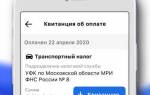
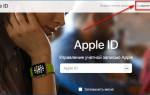









Я думаю войти в личный кабинет айтюнс и создать там аккаунт. Если не получится создать айтъюнс с таким айпи, то создам там айпи с другого устройства, но с таким же паролем. Это просто и быстро.